デフォルトのデスクトップ端末エミュレータ
デスクトップ上のデフォルト端末エミュレータは、dtterm です。dtterm 端末エミュレータは、ANSI と ISO の標準に準拠している VT220 端末の一部をエミュレートします。
dtterm コマンド行プロンプトは、特殊文字で端末エミュレータの左マージンに表示されます。「%」、「<」、「$」、またはその他の特殊文字で表示されます。「カーソル」と呼ばれる小さいボックスまたはバーは、キーボードから入力したときに、ウィンドウのどこに文字が表示されるかを示します。
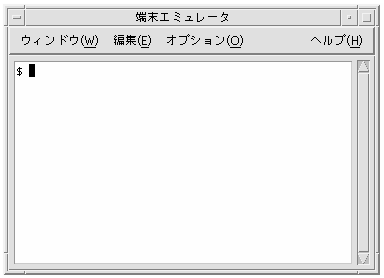
[端末エミュレータ] ウィンドウの起動
[端末エミュレータ] ウィンドウを起動するには、次の方法があります。
-
フロントパネルから起動する
-
アプリケーション・マネージャから起動する
-
ファイル・マネージャから起動する
-
別の端末エミュレータの [ウィンドウ] メニューから起動する
-
アドレス・マネージャ上でホストを選択してから起動する
フロントパネルから [端末エミュレータ] ウィンドウを起動するには
[ホスト] サブパネルの [このホスト] コントロールをクリックします。
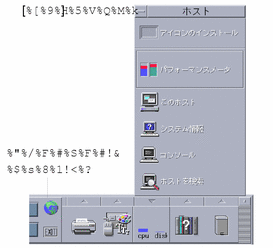
または、次の手順を実行します。
-
ワークスペース・スイッチ上のインジケータ (地球の絵) をクリックします。
[入力したオブジェクトのデフォルトアクションを実行] ダイアログ・ボックスが表示されます。
-
端末エミュレータのセッションを実行するホストを、129.156.120.179 のような IP アドレス形式か、@ 記号の後ろにホスト名を続ける (@jupiter など) 形式で指定します。
-
[了解] をクリックします。
アプリケーション・マネージャから [端末エミュレータ] ウィンドウを起動するには
-
フロントパネルの [デスクトップ・アプリケーション] コントロールをクリックします。
-
[端末エミュレータ] アイコンをダブルクリックします (アイコンを表示するために下方向にスクロールする必要がある場合があります)。
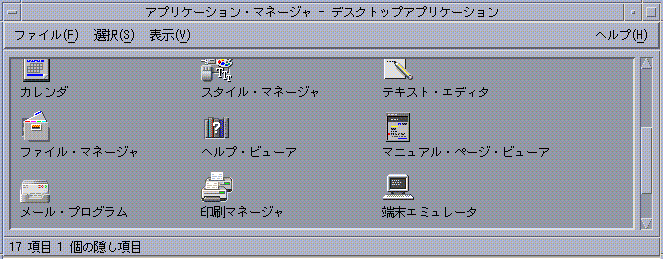
ファイル・マネージャから [端末エミュレータ] ウィンドウを起動するには
-
フロントパネルの [ファイル・マネージャ] コントロールをクリックします。
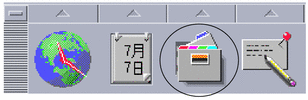
[ファイル・マネージャ] ウィンドウが表示されます。
-
ファイル・マネージャの [ファイル] メニューで [端末エミュレータを開く] を選択します。
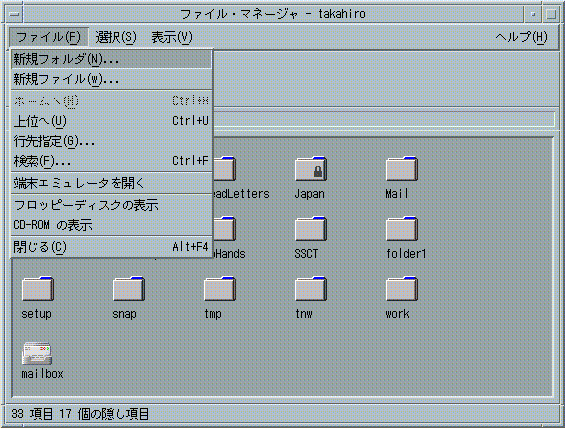
別の端末エミュレータの [ウィンドウ] メニューから [端末エミュレータ] ウィンドウを起動するには
既存の [端末エミュレータ] ウィンドウの [ウィンドウ] メニューで [新規] を選択します。
[端末エミュレータ] ウィンドウが表示されます。
アドレス・マネージャ上でホストを選択してから [端末エミュレータ] ウィンドウを起動するには
必要なホストの IP アドレスがアドレス・マネージャのスクロール区画に表示された状態で、[アクション] メニューから [端末エミュレータ] を選択します。
[端末エミュレータ] ウィンドウを閉じるには
次のいずれかを実行します。
コマンド行に exit と入力し、[Return] キーを押します。
端末エミュレータの [ウィンドウ] メニューから [閉じる] を選択します。
[ウィンドウ] メニュー (ウィンドウ枠の左上のボタンを押すと表示されます) から [閉じる] を選択します。
注 -
[端末エミュレータ] ウィンドウを閉じる上記の 3 つの方法のうち、コマンド行に exit と入力する方法を推奨します。それ以外の 2 つの方法は、起動したバックグラウンド・プロセスを終了しないので、問題が発生することがあります。
コマンド行から [端末エミュレータ] ウィンドウを起動した場合は、起動したウィンドウで [Control]+[C] キーを押すと、[端末エミュレータ] ウィンドウを停止できます。
- © 2010, Oracle Corporation and/or its affiliates
